Работе с проектами
Создаем "Проект"
- Раздел "Проекты",
- Нажимаем "Добавить проект"
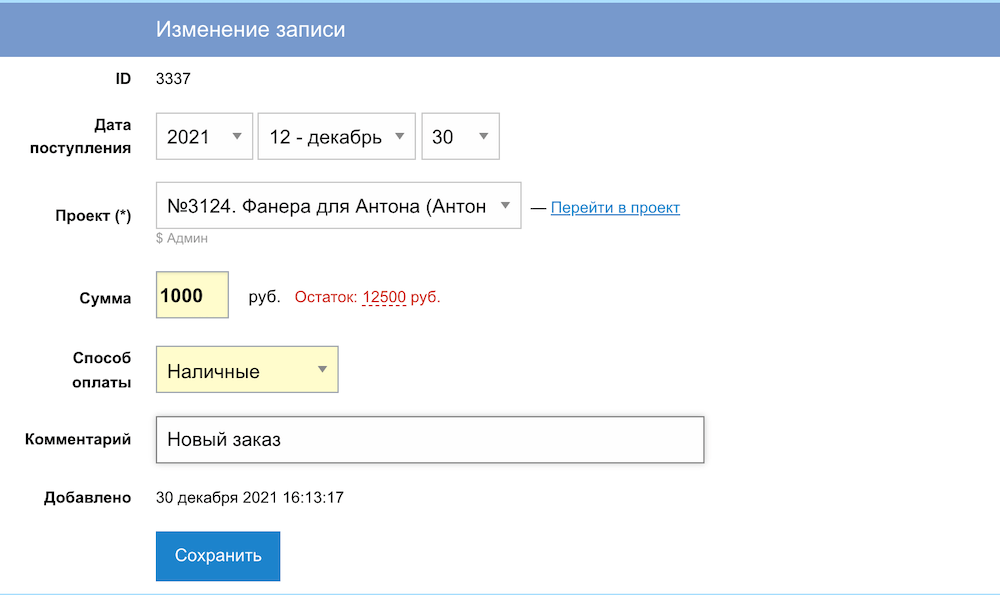 ",
", - Строка "Укажите клиента", нажимаем, в выпадающем меню выбираем клиента, имеющегося в системе,
- Появляется окно "Заполните поле - откуда о нас узнали" - заполняем поле, выбрав необходимый вариант,Данные нужны для статистики, в разделе "Источники клиентов" для мониторинга эффективности каналов привлечения клиентов
- Сохраняем,
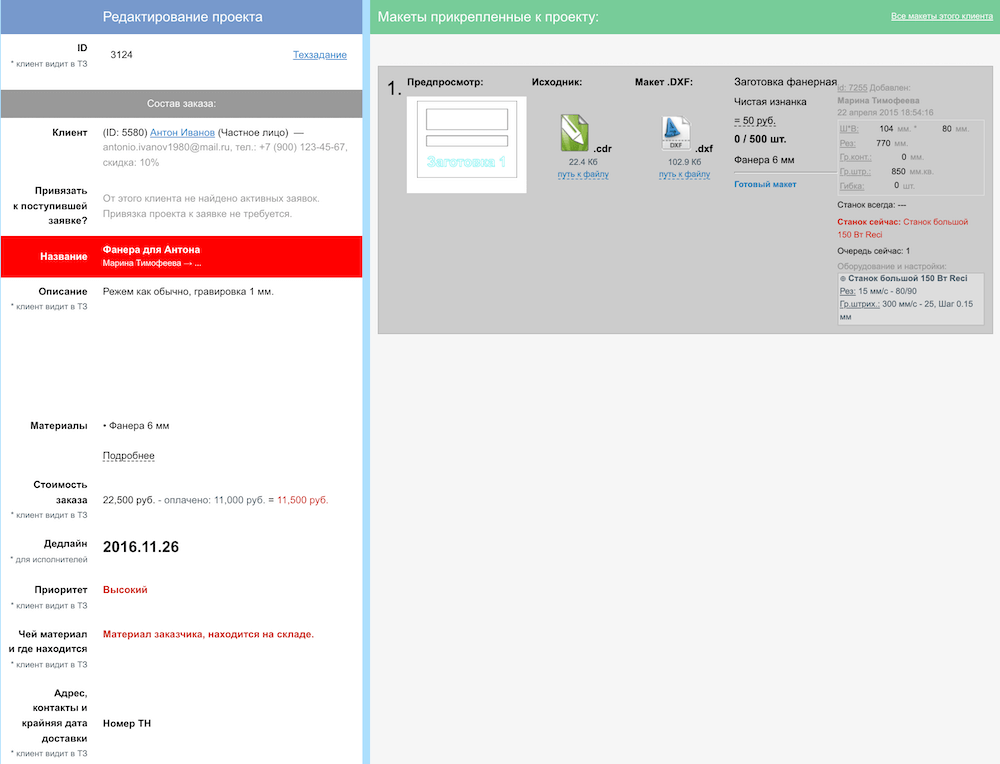
- Привязать проект к заявке,Будет статистика сколько заявок превратилось в проекты (сделки), а сколько в отказы,
- Ставим количество изделий для макета, чтобы добавить ее в проект,
- Справа мы видим файловый менеджер клиента с его макетами, упорядоченными по дате использования, с которыми работали недавно находятся в самом верху,
- Сохраняем,
- Заполняем поле "Название", заполняем его, например, "Образец",
- Заполняем "Описание проекта",Например, комментарии от клиента "фанера должна быть чистой, гравировка глубокая",
- В поле "Материалы", нажимаем "Подробнее", где смотрим сколько материала нам потребуется.
- Сохраняем. Стоимость заказа вычисляется автоматически на основе стоимостей всех изделий, прикрепленных к проекту.
- Определяем "Скидку клиента" и "Скидку за объем", если они настроены, которые система вычислила автоматически. Индивидуальную скидку заполняем в разделе "Скидки". Нажимаем на имя клиента в поле "Специальные условия и цены",Система рассчитывает и предлагает варианты стоимости, менеджер выбирает необходимый или заполняет это поле сам. К примеру, исходя из стоимости минимальной суммы заказа. В последствии оплату от клиента можно будет ввести из окна проекта, нажав на остаток суммы,
- Выбираем "Исполнителя" проекта,Можно выбрать одного исполнителя для всего проекта, либо выбрать всех, не указав конкретного. Макеты из этого проекта исполнители увидят в своих личных панелях и каждый сможет взять подходящие ему макеты. Таким образом, если не назначить проект одному исполнителю, он будет выполнен несколькими. Это может улучшить скорость и качество работы. В списке исполнителей активны те, которые умеют работать с материалом, необходимым в данном проекте,
- В поле "Дедлайн" указываем дату,Если поставить завтра, то система автоматически выставит проекту высокий приоритет за день до истечения стора сдачи, также можно выставить приоритет вручную. Дедлайн рекомендуется ставить для производства, т.е. срок, когда оно должно быть готово именно на производстве, а не выставлять тот день, когда клиент уже хочет забрать готовое изделие,
- В поле "Чей материал и где находится" прописываем все касающиеся этого вопроса подробности,Вы можете отметить, к примеру, что для работы нужна "фанера клиента и она лежит в ячейке 12".
- Вносим данные в поля "Адрес, контакты и крайняя дата доставки", тогда проект появится в разделе "Доставки". Нажав в том разделе на кнопку "Отправить заявку в курьерскую службу", мы отправим в курьерскую службу письмо с перечнем проектов, которые готовы к отгрузке со статусом "Принят, ждем клиента".
OptimaCut запоминает, в каких проектах было отправлено уведомление и при повторном нажатии этой кнопки уведомление о них повторно отправляться не будет, для повторной отправки нужно будет нажать на кнопку "сбросить" напротив проекта.
- Перейдем к выделенному полю "Статус заказа". Видим статус "Ждет очереди" те. проект не в работе.
После запуска проекта (обратите внимание на кнопку "запуска/паузы") и принятия проекта в работу исполнителем. В выпадающем меню мы сможем увидеть следующие статусы:
- "В процессе" - исполнитель взял проект в работу,
- "Трудности с выполнением" - исполнитель или менеджер установили статус и сделали соответствующие пометки в поле "Комментарии к работе", это поле также можно заполнить при статусе "нехватка материала".
После того, как исполнитель взял проект в работу, он не может быть отредактирован!Изменение условий проекта, взятого в работу, может негативно отразиться на общем графике и построении рабочего процесса.
Статусы в системе
Статус "Выполнен" является внутренним" статусом и не свидетельствует о том, что проект завершен полностью. После проверки состава и качества заказа менеджер выставляет статус "Принят, ждем клиента", после этого клиенту на email отправляется уведомление о готовности заказа с указанием остатка оплаты и даты истечения срока хранения заказа (если указано в настройках). После того, как клиент оплатил и забрал заказ, менеджер ставит проекту статус "Закрыт" и проект перемещается в архив . Если по каким-то причинам клиент отказался от заказа, ставим статус "Отказ", указав в поле "Комментарии к работе" причину.
Некоторые статусы сменяются автоматически при определенных действиях. Например, когда любой из исполнителей указанный в проекте берет его в работу (начал изготавливать любой из макетов),то статус всего проекта автоматически поменяется на "В процессе", также, когда любой из исполнителей завершает изготовление последнего макета в проекте, статус всего проекта автоматически переводится на статус "Выполнен".
Статус "Приостановлен" "заморозит" проект, скрыв его с панели исполнителей и выделив голубым цветом в списке проектов у менеджеров. Используйте его при возникновении необходимости дополнительных согласований с клиентом.
Работа менеджера и исполнителя с проектом
- У нового проекта статус "Ждет очереди", чтобы его запустить в работу, менеджер нажимает кнопку "Запустить проект".
- Исполнитель берет его за работу. Проект автоматически переводится в статус "В процессе", при возникновении трудностей с выполнением исполнитель ставит проблемному макету соответствующий статус и всему проекту автоматически устанавливается аналогичный статус, чтобы менеджер обратил на него внимание.
- После решения проблемы, менеджер, переводит статус проекта в "В процессе".
- Исполнитель завершают заказа в проекте и он автоматически переводится в статус "Выполнен".
- Менеджер проверив состав и качество заказа, переводит его в статус "Принят ждем клиента".
- Клиенту отправляется уведомление о готовности заказа.
- Клиент забирает заказ.
- Менеджер после оплаты клиентом переводит проект в статус "Закрыт".
Бесплатная регистрацияНачать использовать прямо сейчас
Справка